Einzelbild
Mit der Einzelbildaufnahme können Sie Schnappschüsse direkt aus einer angeschlossenen Videoquelle aufnehmen. Notwendig dazu ist eine DirectShow kompatible Videoaufnahme- oder TV-Karte oder ein entsprechendes USB-Gerät (z. B. Webcam).
Mit der Zeitsteuerung lässt sich die Snapshotaufnahme auch automatisieren. Einsatzgebiete wären beispielsweise:
-
Fotostorys aus Videos erstellen
-
Animationsfilme (Stop-Motion-Aufnahme)
-
Videoüberwachung
-
Zeitrafferaufnahmen
Alle aufgenommenen Bilder werden in das geöffnete Projekt eingefügt.
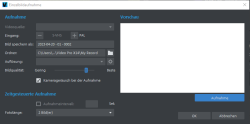
Videoquelle: Hier lässt sich die Videokarte für die Aufnahme einstellen.
Bild speichern als: Hier geben Sie den Titel Ihrer aufzunehmenden Schnappschüsse ein. Sie werden mit diesem Namen und einer fortlaufenden Nummer gespeichert. Außerdem können Sie den Speicherordner auswählen.
Aufnahmequalität: Hier stellen Sie Auflösung der Aufnahme ein. Die Auflösung richtet sich nach den von der Kamera bereitgestellten Auflösungen. Mit dem Schieberegler können Sie die Bildqualität einstellen. Je höher die Qualität, desto höher ist natürlich auch die Dateigröße der einzelnen Aufnahmen. „Zurücksetzen“ setzt die die Bildqualität auf den voreingestellten Wert zurück.
Erweitert...: Öffnet den Einstellungsdialog des Videotreibers.
Kamerageräusch bei der Aufnahme: Zur akustischen Kontrolle kann bei jedem erfolgten Snapshot ein Klickgeräusch abgespielt werden.
Aufnahmesteuerung: Mit der roten Aufnahmeschaltfläche wird die Aufnahme ausgelöst (bzw. die Aufnahmeserie bei Zeitsteuerung gestartet).
Zeitsteuerung
Aufnahmeintervall: Wenn aktiv, wird mit Start der Aufnahme eine Bilderserie aufgenommen. Im gewählten Zeitabstand werden automatisch Snapshots gespeichert und fortlaufend nummeriert. Wenn Sie beispielsweise mit zwei Sekunden Abstand Fotos aufnehmen und mit jeweils fünf Frames Länge in die Fotoshow einfügen, erhalten Sie eine zehnfach beschleunigte Zeitrafferaufnahme.
Fotolänge in Frames: Gibt an, mit welcher Länge das Foto in die Fotoshow eingefügt werden soll.
Erweiterte Einstellungen im Einzelbild-Aufnahmedialog
Hier können verschiedene Einstellungen des Videoaufnahmetreibers vorgenommen werden. Diese Dialoge, sogenannte „Property Sheets“, werden von den Videokartentreibern zur Verfügung gestellt. Die treiberspezifischen Features können in gewissen Grenzen abweichen, auch hat das MAGIX Team nur begrenzten Einfluss auf das Verhalten dieser Treiber. Sollte es Probleme geben, kontaktieren Sie bitte auch den Hersteller ihrer Videokarte nach Treiber-Updates.
Eingang: Stellt den sog. „Crossbar“ (= Kreuzschiene) der Videokarte ein. Mit diesem wird festgelegt, von welchem Video- und Audioeingangssignal aufgenommen wird. Diese Kreuzschiene ist dem eigentlichen Videoaufnahmechip vorgeschaltet, im Feld Output ist der Videoausgang (der Kreuschiene) also der Eingang des Aufnahmechips (Video bzw. Audio Decoder In) der Videokarte. Im Feld Input wählen Sie die Signalquelle aus, die die Videokarte zum Aufnehmen für diesen Eingang benutzen soll.
-
Composite In = der normale Videoeingang (i.a. Cinch-Buchse)
-
S-VHS In = S-VHS-Eingang (Spezialkabel)
-
Tuner In = TV-Signal des eingebauten Tuners.
Videodecoder: Sollte Ihr Bild nur Schwarzweiß sein oder flackern, kann es daran liegen, dass der Videostandard falsch eingestellt ist. In Deutschland wird PAL_B verwendet.
VideoProcAmp: Feineinstellungen für Farben, Helligkeit, Kontrast usw. Es empfiehlt sich, die Herstellereinstellungen nicht zu ändern.
Format: Hier bitte keine Änderungen vornehmen! Einstellungen zum Aufnahmeformat werden im Aufnahmedialog unter Auflösung vorgenommen.